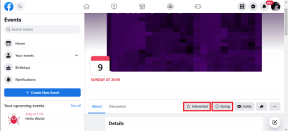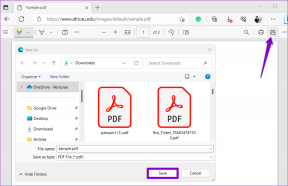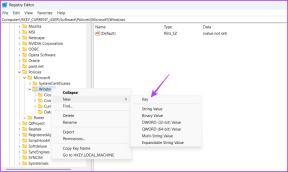7 najboljih rješenja za prednju kameru koja ne radi za WhatsApp video pozive na iPhoneu
Miscelanea / / April 05, 2023
WhatsApp vam omogućuje jednostavno upućivanje videopoziva i odgovaranje na njih na vašem iPhoneu. Također možete kreirajte vezu za video poziv na WhatsAppu da pozovete svoje prijatelje ili članove obitelji na grupni poziv. Ali što ako ne možete pokazati svoje lice tijekom video poziva jer prednja kamera prestane raditi?

Je li vam se ikada dogodilo da se prednja kamera nije aktivirala dok odgovarate na dolazni video poziv? Ako vam ovo zvuči poznato, donosimo vam najbolje popravke za prednju kameru koja ne radi tijekom video poziva u WhatsAppu na iPhoneu.
1. Prijeđite s mobilnih podataka na Wi-Fi
Dok sudjelujete u videopozivima, rješavanje problema s internetskom vezom na vašem iPhoneu početna je točka. Dakle, prvo, možete se pokušati prebaciti s mobilnih podataka na Wi-Fi jer možda nećete imati dobre internetske brzine na mobilnim podacima u svom trenutnom području. Napravite promjenu i zatim provjerite je li problem riješen.
2. Prebacite se na frekvencijski pojas od 5 GHz
Ako imate dvopojasni Wi-Fi usmjerivač, još jedan način poboljšanja brzine interneta na vašem iPhoneu je prebacivanje s frekvencijskog pojasa od 2,4 GHz na frekvencijski pojas od 5 GHz. Također možete
pokrenuti testove brzine interneta kako biste osigurali da se vaš davatelj internetskih usluga ne suočava s prekidima rada ili radovima na održavanju u vašem području. Preporučujemo da sjedite bliže usmjerivaču radi jake mrežne veze.
3. Prisilno zatvorite i ponovno pokrenite WhatsApp
Nakon što se brzina interneta smanji, sljedeće rješenje je prisilno zatvoriti i ponovno pokrenuti WhatsApp na vašem iPhoneu. Ako aplikacija dugo radi u pozadini, možete je prisilno zaustaviti i ponovno pokrenuti na svom iPhoneu.
Korak 1: Na početnom zaslonu vašeg iPhonea prijeđite prstom prema gore i držite kako biste otkrili prozore aplikacija u pozadini.
Korak 2: Prijeđite prstom udesno da potražite WhatsApp. Zatim prijeđite prstom prema gore da biste uklonili aplikaciju koja radi u pozadini.

Korak 3: Ponovno pokrenite WhatsApp i provjerite je li problem riješen.

4. Ponovno pokrenite svoj iPhone
Još jedno osnovno, ali učinkovito rješenje za rješavanje ovog problema je jednostavno ponovno pokretanje iPhonea. Ne shvaćate to, ali preporuča se s vremena na vrijeme ponovno pokrenuti uređaj, osobito nakon dulje upotrebe.
Za iPhone modele s Face ID-om, iPhone 8 i iPhone SE (2. generacija), pritisnite i otpustite tipku za pojačavanje zvuka, a zatim tipku za smanjivanje glasnoće. Zatim pritisnite i držite tipku za uključivanje/isključivanje dok ne vidite Apple logo na zaslonu. Zatim otpustite gumbe.
Za korisnike iPhonea 7 i 7 Plus, pritisnite i držite tipku za smanjivanje glasnoće + tipku za napajanje dok ne vidite Apple logo.
Nakon što se vaš iPhone ponovno pokrene, otvorite WhatsApp i provjerite je li problem riješen.
5. Uklonite Face ID iz WhatsAppa
Imate li posla sa situacijom kada se prednja kamera ne aktivira nakon što Face ID otključa WhatsApp prije odgovaranja na video poziv? Možete dodirnuti ikonu WhatsApp na zaslonu poziva. Ali ako ni to ne radi za vas, evo kako isključiti Face ID za WhatsApp da provjerite rješava li problem.
Korak 1: Otvorite WhatsApp na svom iPhoneu.

Korak 2: Dodirnite ikonu Postavke u donjem desnom kutu.

Korak 3: Dodirnite Privatnost.

Korak 4: Pomaknite se prema dolje i dodirnite Zaključavanje zaslona.

Korak 5: Dodirnite prekidač pored Zahtijevaj Face ID da onemogućite značajku.

Alternativno, evo kako možete isključiti Face ID za WhatsApp.
Korak 1: Otvorite Postavke na svom iPhoneu.

Korak 2: Pomaknite se prema dolje i dodirnite WhatsApp.

Korak 3: Dodirnite prekidač pored Face ID-a da biste isključili značajku.

Korak 4: Zatvorite Postavke, otvorite WhatsApp i provjerite je li problem riješen.

Pogledajte naš vodič ako Face ID ne radi u WhatsAppu na vašem iPhoneu.
6. Provjerite dopuštenja kamere
Dok provjeravate dopuštenje za korištenje Face ID-a za WhatsApp, predlažemo da provjerite dopuštenja za kameru. To znači da WhatsApp ne može pristupiti prednjoj kameri vašeg iPhonea tijekom video poziva. Svakako vrijedi provjeriti.
Korak 1: Otvorite Postavke na svom iPhoneu.

Korak 2: Pomaknite se prema dolje i dodirnite WhatsApp.

Korak 3: Dodirnite prekidač pored Kamera da omogućite pristup, ako nije omogućen.

Korak 4: Zatvorite Postavke, otvorite WhatsApp i provjerite je li problem riješen.

7. Ažurirajte WhatsApp
Ako nijedno od gore navedenih rješenja ne radi, predlažemo da ažurirate verziju WhatsAppa na svom iPhoneu. Možete kliknuti vezu u nastavku da ažurirate WhatsApp i provjerite je li problem riješen.
Ažurirajte WhatsApp na iPhoneu
Vratila se prednja kamera
Ako ne možete koristiti prednju kameru tijekom WhatsApp video poziva, ova će vam rješenja pomoći da riješite problem. WhatsApp vam sada također omogućuje stvarati i dijeliti Avatare koji je dosta sličan Memojisu.
Zadnje ažuriranje 14. prosinca 2022
Gornji članak može sadržavati pridružene veze koje pomažu u podršci Guiding Tech. Međutim, to ne utječe na naš urednički integritet. Sadržaj ostaje nepristran i autentičan.
Napisao
Paurush Chaudhary
Demistificiranje svijeta tehnologije na najjednostavniji način i rješavanje svakodnevnih problema povezanih s pametnim telefonima, prijenosnim računalima, televizorima i platformama za strujanje sadržaja.